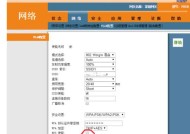打印机复印机常见故障及解决方法(解决打印机和复印机故障的实用指南)
- 电子常识
- 2024-07-30
- 63
- 更新:2024-07-16 12:44:53
随着科技的发展,打印机和复印机在我们的日常工作和生活中扮演着重要角色。然而,由于长时间的使用或操作不当,这些设备可能会遇到各种故障,影响我们的工作效率。本文将介绍一些常见的打印机和复印机故障,并提供解决方法,帮助读者快速解决问题。

1.打印机无法正常启动
-确保电源线连接正确

-检查电源开关是否打开
-检查电源插座是否正常供电
2.打印机无法识别墨盒或墨粉

-拔下墨盒或墨粉盒,重新安装并确保安装正确
-清洁墨盒或墨粉盒上的金属接触点
-检查墨盒或墨粉盒是否已过期
3.打印纸卡住或打印不完整
-检查打印纸是否放置正确,并调整纸张导向器
-清理打印机内部的灰尘或纸屑
-检查打印机辊筒是否干净,如有需要,使用擦拭布清洁
4.打印机打印出来的文字或图像模糊
-调整打印质量设置为较高的选项
-清洁打印头或墨盒上的喷嘴,可以使用专用的清洁剂
-更换墨盒或墨粉盒
5.复印机拖影或出现条纹
-清洁复印机玻璃板和自动送纸器上的灰尘或污渍
-调整复印机的光源亮度和对比度设置
-更换损坏或老化的复印机部件
6.打印机或复印机发出异常噪音
-检查是否有卡纸或异物进入设备内部,清除它们
-检查设备是否放置在平稳的表面上,避免震动或晃动
-检查设备上的螺丝是否松动,如有需要,紧固它们
7.打印机或复印机无法连接到计算机
-检查USB线是否连接正确,可以尝试更换USB线
-确认计算机上的驱动程序是否已正确安装
-重启打印机和计算机,重新建立连接
8.打印机或复印机出现纸张卡纸频繁
-检查纸张是否满足设备的规格要求
-清理打印机或复印机的进纸路径,确保没有灰尘或纸屑堵塞
-调整纸张导向器,确保纸张能够顺利通过设备
9.打印机或复印机出现错误代码
-查阅设备的用户手册或官方网站,找到相应的错误代码解释
-根据错误代码的提示尝试解决问题,如重启设备或调整设置
-如无法解决问题,联系售后服务或专业维修人员进行进一步诊断和修复
10.打印机或复印机打印速度过慢
-调整打印质量设置为较低的选项
-清理打印头或墨盒上的喷嘴,可以使用专用的清洁剂
-升级设备的内存或处理器,以提高打印速度
11.打印机或复印机出现纸张错位现象
-检查纸张是否放置正确,并调整纸张导向器
-清理打印机或复印机的进纸路径,确保没有灰尘或纸屑堵塞
-检查打印机或复印机辊筒是否干净,如有需要,使用擦拭布清洁
12.复印机扫描功能失效
-检查设备是否连接到计算机上,并确保驱动程序已正确安装
-清洁复印机玻璃板和自动送纸器上的灰尘或污渍
-检查复印机的扫描功能设置,确保其正常工作
13.打印机或复印机显示墨盒或墨粉不足
-拔下墨盒或墨粉盒,摇晃几次以确保墨粉均匀分布
-更换墨盒或墨粉盒,确保其未过期且符合设备的要求
-调整打印质量设置为较低的选项,以节省墨盒或墨粉的使用量
14.打印机或复印机不能打印特定文件格式
-确认设备是否支持所需文件格式,可以查阅设备的用户手册或官方网站
-尝试将文件转换为设备支持的文件格式,使用相应的转换工具或软件
-如无法解决问题,联系文件的提供方或咨询专业人士的帮助
15.打印机或复印机出现其他故障
-查阅设备的用户手册或官方网站,找到相关问题的解决方案
-如无法解决问题,联系售后服务或专业维修人员进行进一步诊断和修复
在日常使用打印机和复印机时,我们可能会遇到各种各样的故障。然而,通过本文提供的解决方法,我们可以更加轻松地应对这些问题。重要的是要保持耐心,并根据故障的具体情况寻找正确的解决方案。如果问题依然存在,不要犹豫寻求专业的帮助,以确保我们的工作效率和体验不受到影响。